İyi tasarlanmış bir iş teklifi, en iyi yetenekleri kazanmak için hayati öneme sahip olabilir. Bu kılavuzda, özellikle Instagram için Photoshop'ta çekici bir İş-Bayrağı nasıl oluşturacağını öğreneceksiniz. 4:5 en/boy oranı, beslemelerde görselleştirme için idealdir ve iş teklifinizin sosyal medya trafiğinde dikkat çekmesini sağlar. Ayrıca, insanları nasıl keseceğinizi ve kurumsal kimlik unsurlarını tasarıma nasıl entegre edeceğinizi göstereceğiz.
En Önemli Bulgular
- Sosyal Medya için ideal en/boy oranını (4:5) kullanma.
- Adobe Photoshop ile insanları etkili bir şekilde kesme.
- Kurumsal Kimlik Kimliğini güçlendirmek için Kurumsal Desenlerin kullanımı.
Adım Adım Kılavuz
Öncelikle Photoshop'ta yeni bir belge oluşturarak başlayın. Programı açın ve Dosya > Yeni'yi seçin. Burada, eni 1080 piksel ve boyu 1350 piksel olarak ayarlayarak optimal portre biçimini elde edeceğiz. Çözünürlüğün 72 dpi olarak ayarlı olduğundan emin olun; bu, çevrimiçi uygulamalar için yeterlidir. Yeni çalışma alanını oluşturmak için Oluştur'a tıklayın.
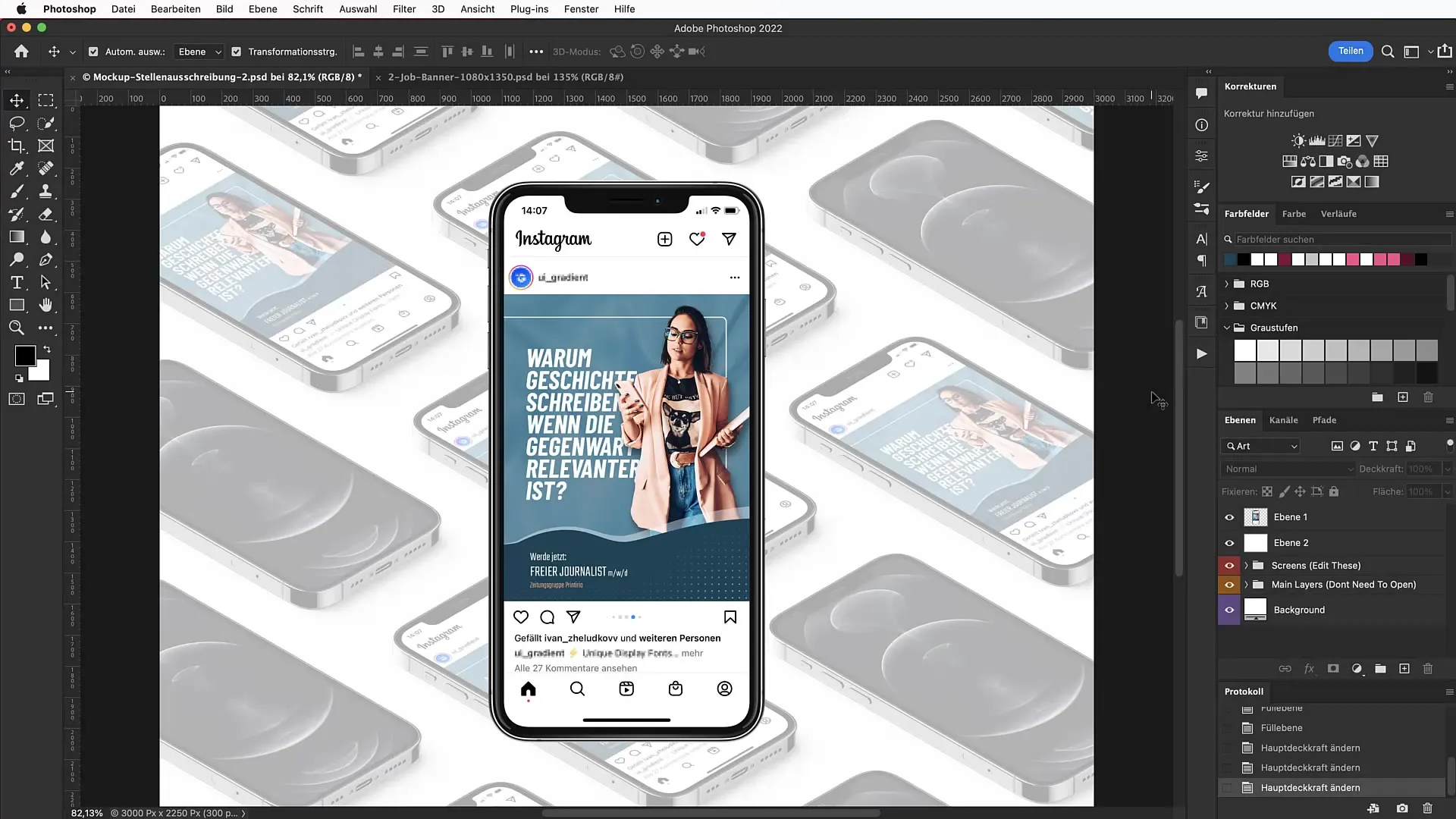
Sonraki adımda, çekici bir arka plan rengi oluşturacağız. Bunun için bir renk alanı ayar seviyesi seçin. Dikkat çekici bir kırmızı elde etmek için #E21C1F kodunu kullanın. Her şeyin iyi görünmesini sağlamak için tasarımı yaparken kenarları göz önünde bulundurmayı unutmayın.
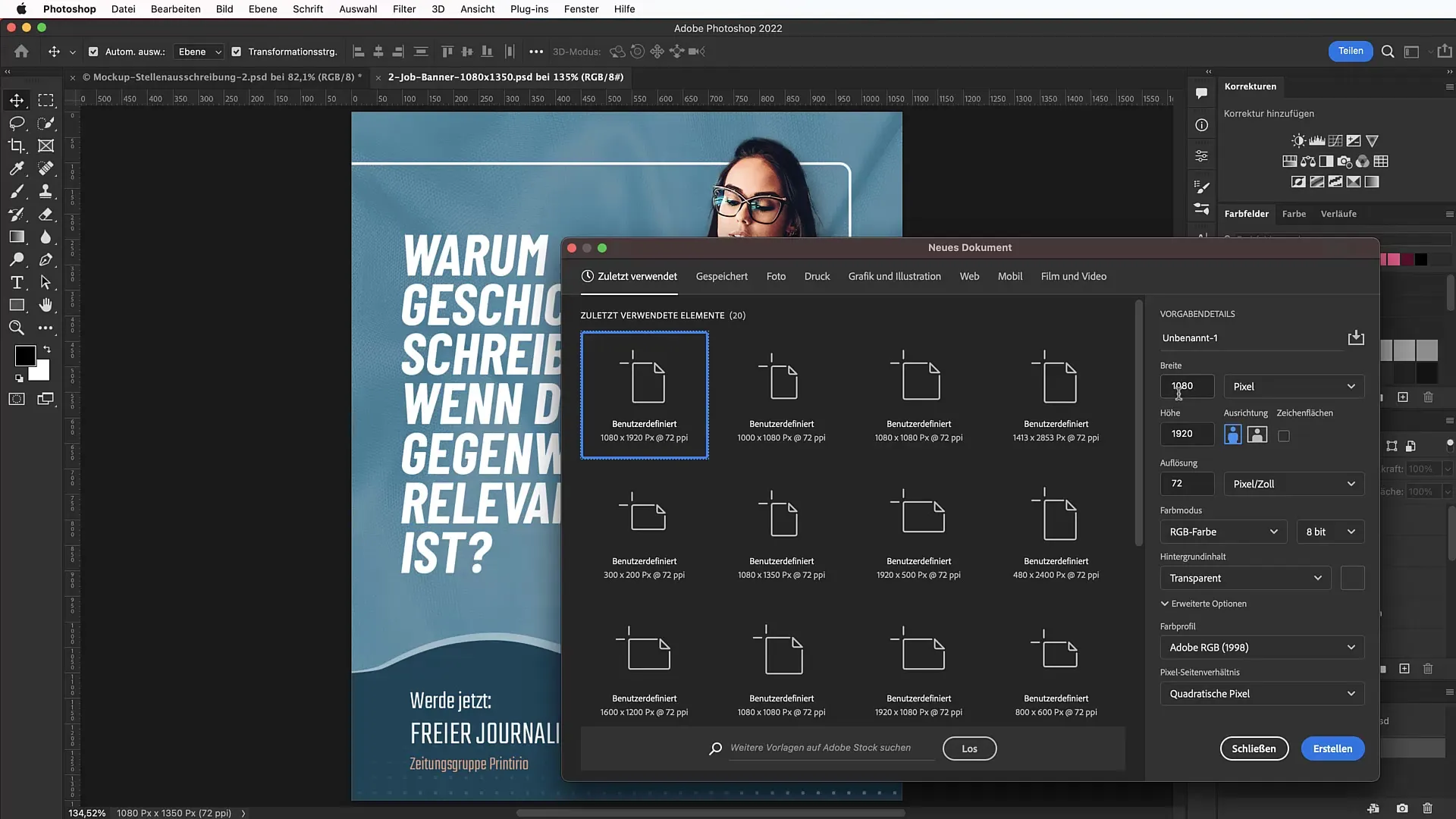
Tasarımı planlamak için çalışma alanınıza şimdi hassas yönlendirme çizgileri tanımlayın. Görünüm > Yeni Harici Yönlendirme Düzeni'ne gidin ve yukarı 100 piksel, sol 100 piksel, sağ 100 piksel ve aşağı 60 piksel olarak güvenlik bölgeleri belirleyin. Bu, önemli unsurların kenarlara sıkışmasını önler.
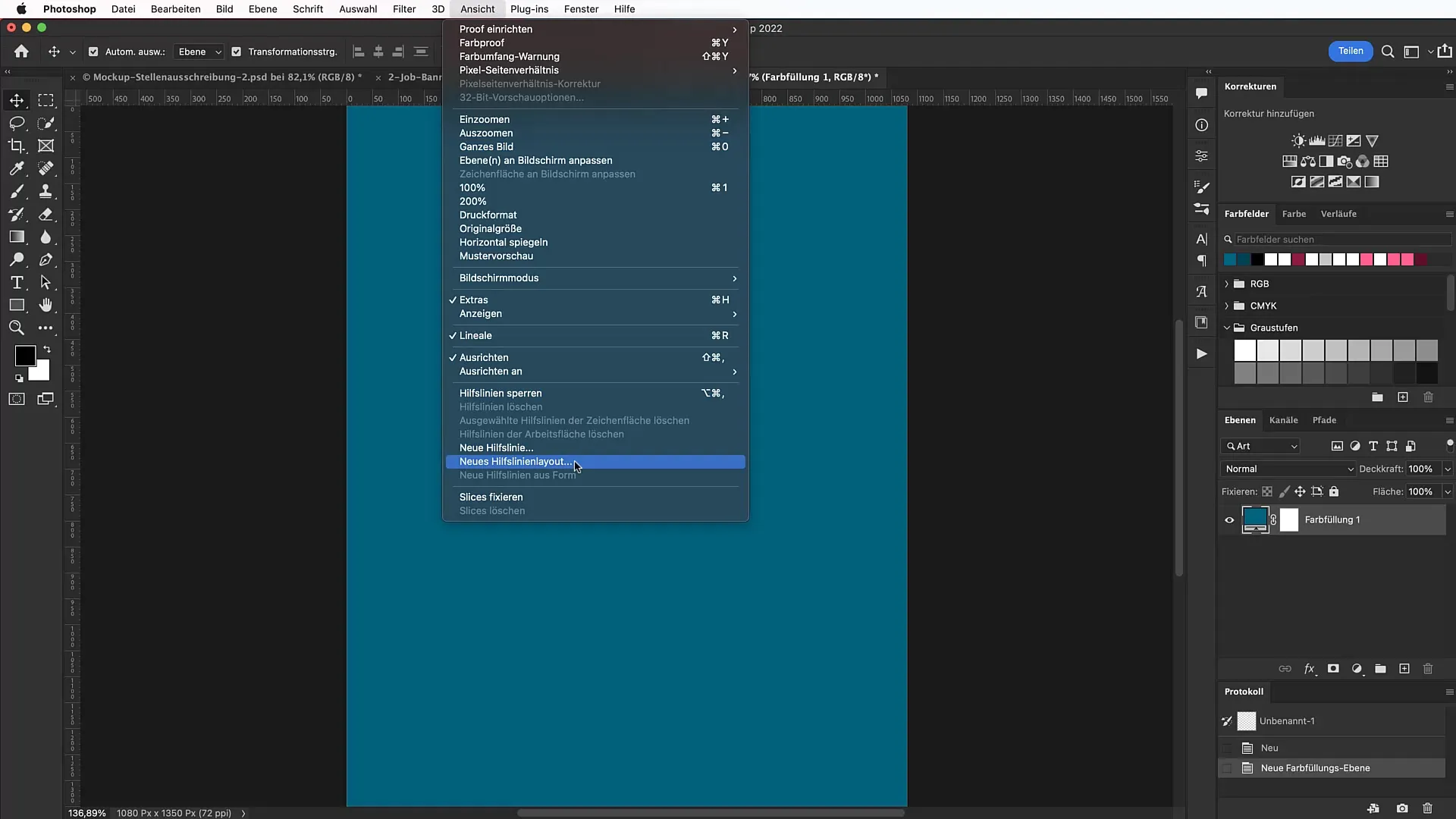
Şimdi, banner'a yapısal bir çerçeve ekleyeceğiz. Bunun için dikdörtgen çerçeve aracını seçin ve çalışma alanınızın sağ üst köşesine bir çerçeve çizin. Doldurmayı "hiçbir şey" ve kenar rengini beyaz olarak ve 5 piksel kalınlığında ayarlamayı unutmayın. Banner'a modern bir görünüm kazandırmak için köşeleri 20 piksel olarak ayarlayabilirsiniz.
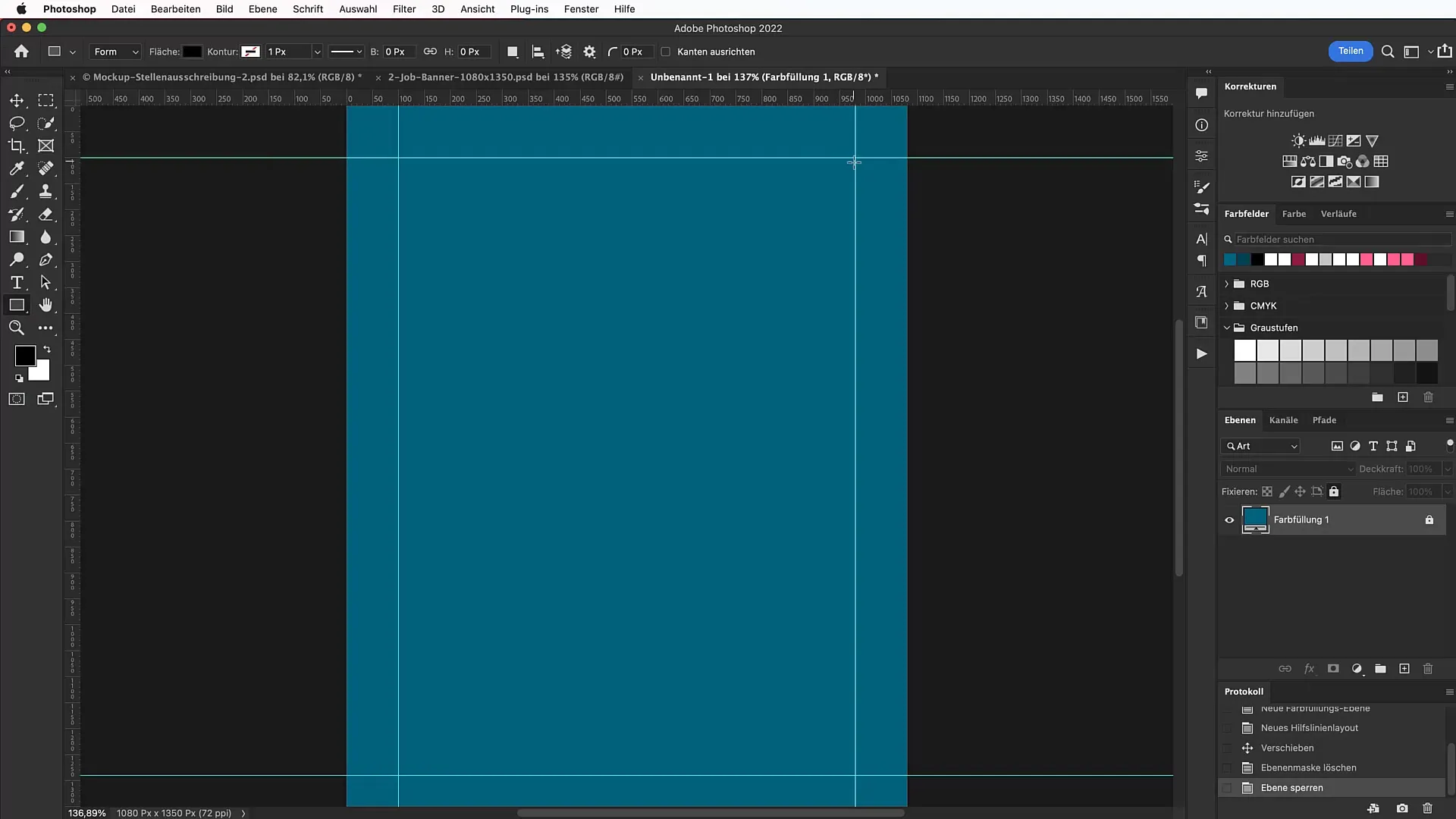
Banner için istenen kişiyi gösteren çarpıcı bir görsel gerekir. Unsplash.com'da uygun bir görsel arıyoruz, burada neşeli bir editörün resmini buluyoruz. Görseli indirin ve Photoshop belgenize sürükleyin. İhtiyaç duyulması halinde görseli orantılı olarak ölçeklendirmek için Shift tuşunu kullanın.
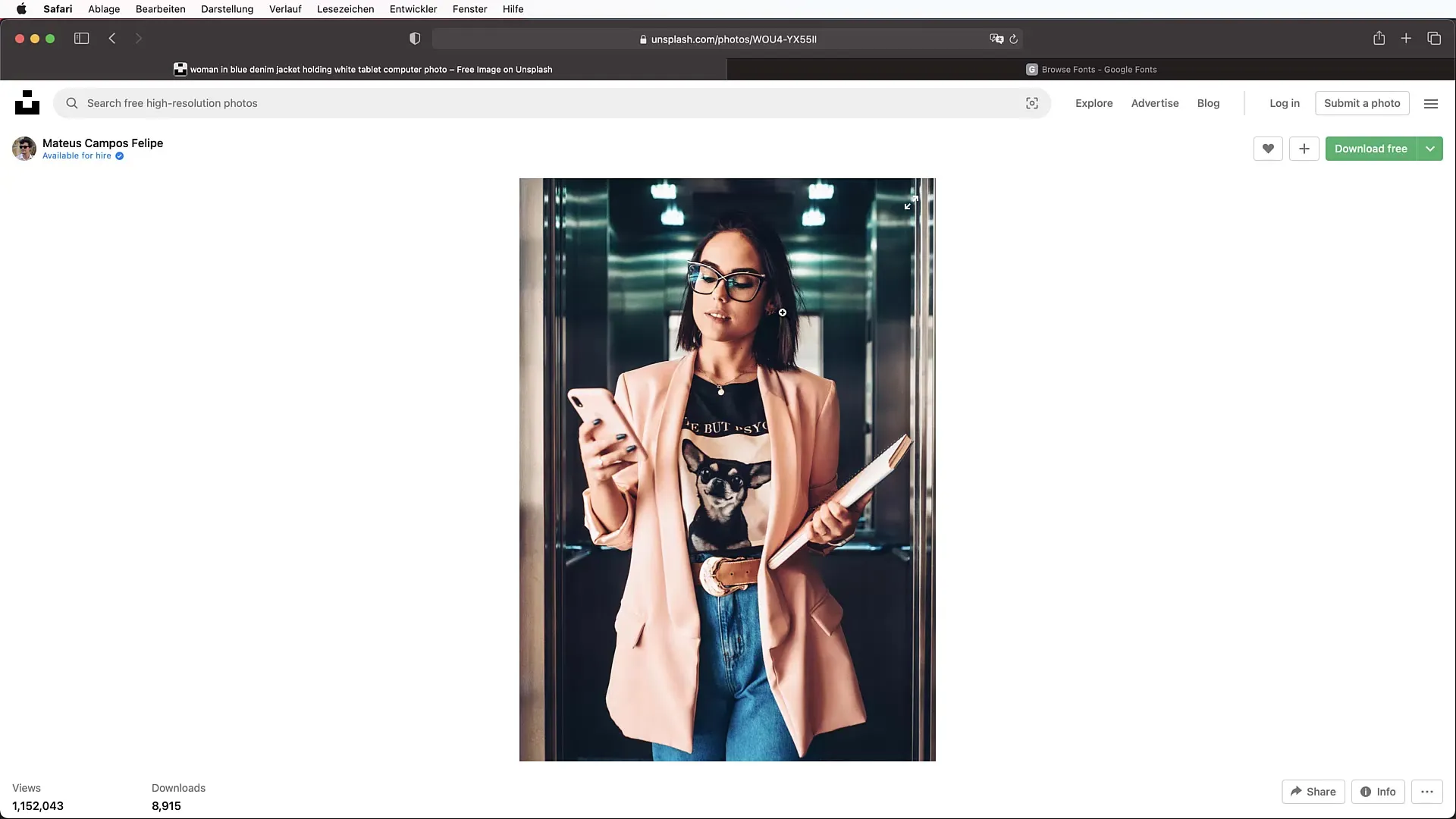
Görsel uygun konumda olduğunda, bir sonraki adımı gerçekleştiririz: kesme. Hızlı Seçim Aracını kullanın ve nesneyi seçin. Photoshop'un yapay zekası kişiyi otomatik olarak tanıyacak ve kesme yapacak. Daha sonra, Seçilecek ve Maskesiz Seçim düğmelerine tıklayarak, gerektiğinde seçimi iyileştirin ve kenarları yumuşatın veya ayarlayın.
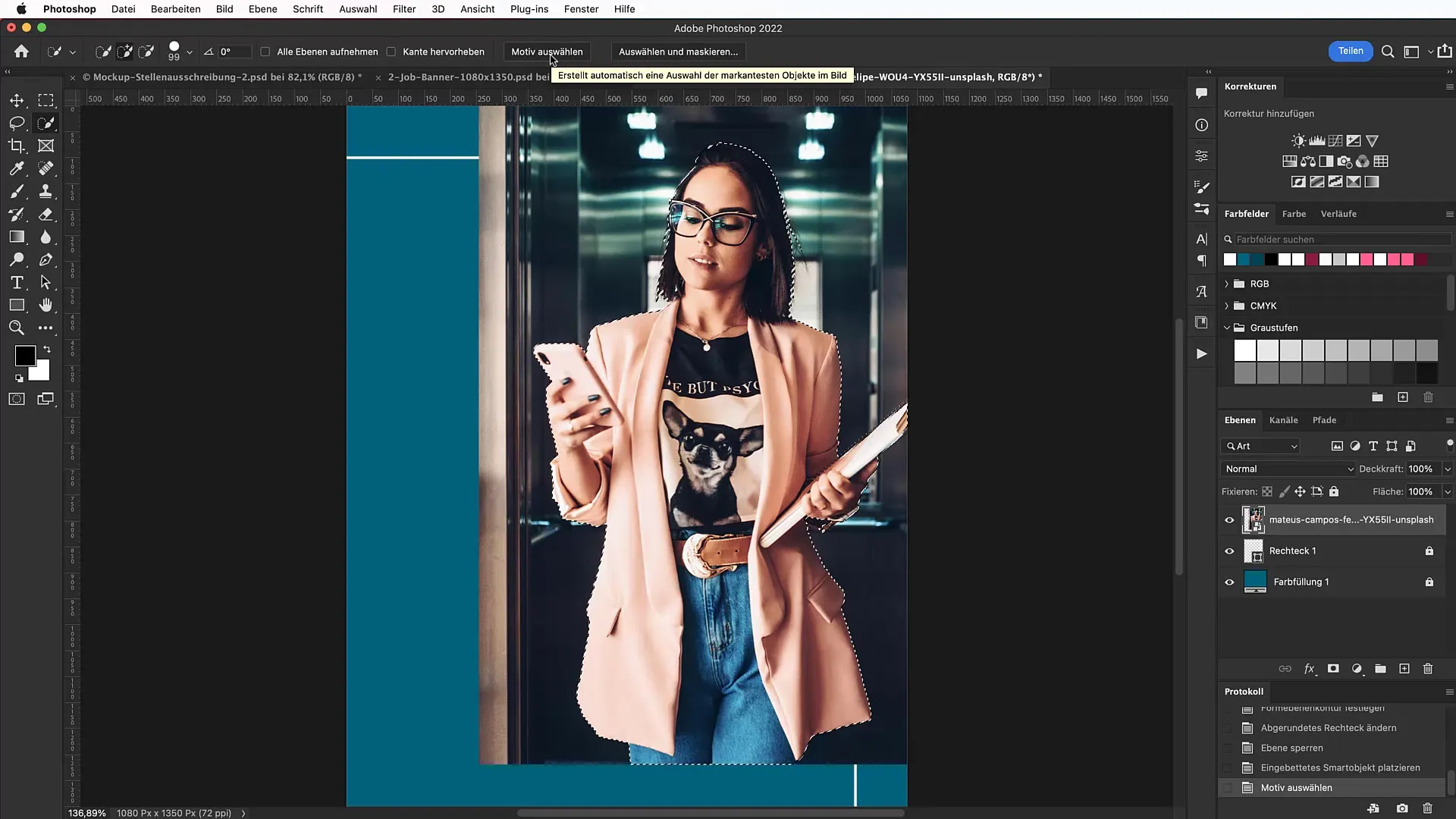
Seçim optimal olduğunda, nesneyi kesmek için sadece Katman Maskesi sembolüne tıklayın. Böylece dağınık arka planlardan kaçınılarak profesyonel bir görünüm elde edilir.
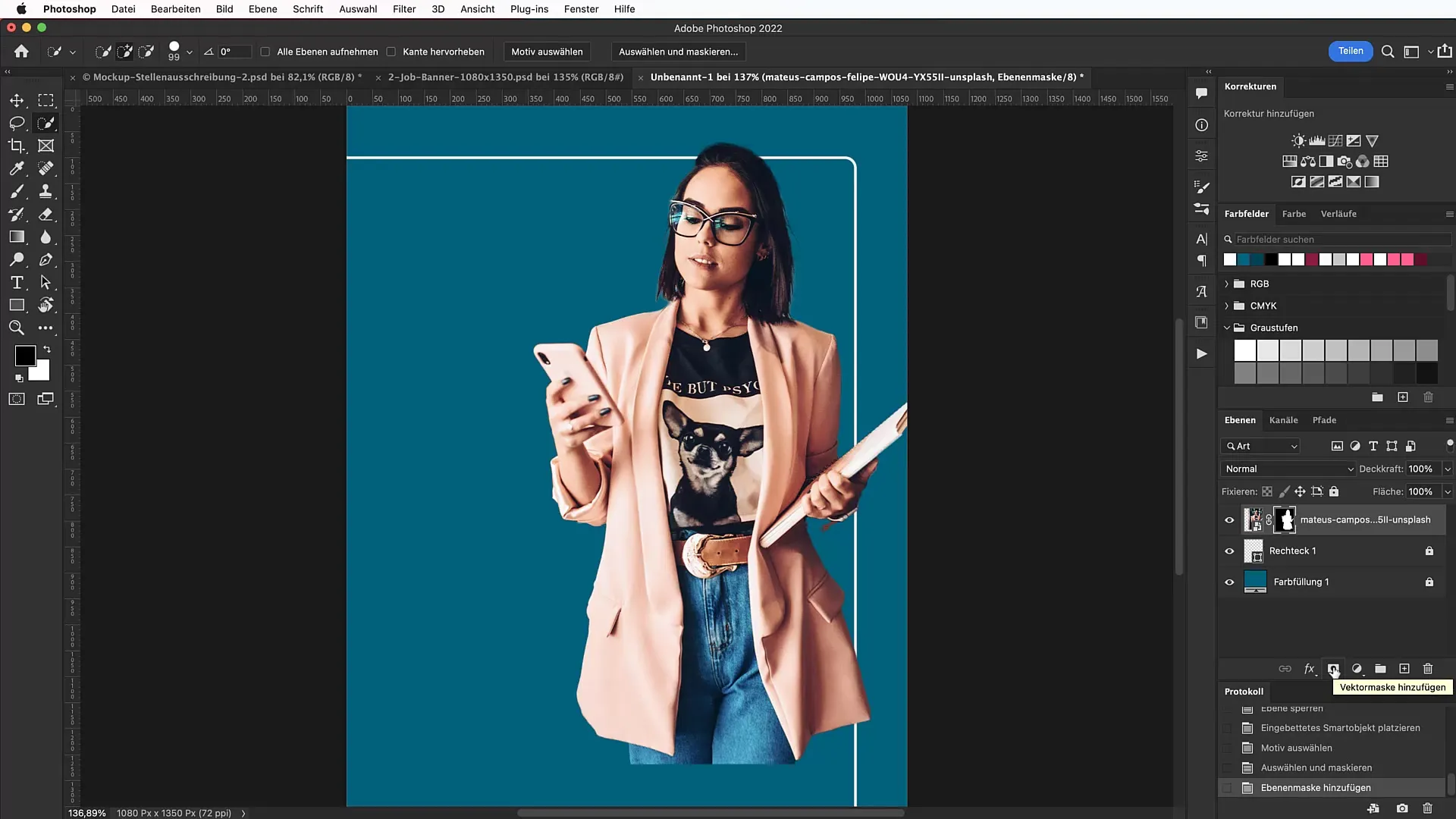
Şimdi, kişinin süzme pozisyonunu düzeltmek için bir "yer dalgası" oluşturmak önemlidir. Kalem Aracını seçin ve bannerın alt kısmını tamamlayan kıvrımlı bir çizgi veya dalgalı bir şekil çizin. Derinlik ve boyut oluşturmak için şekli kopyalayın ve renklerini değiştirin.
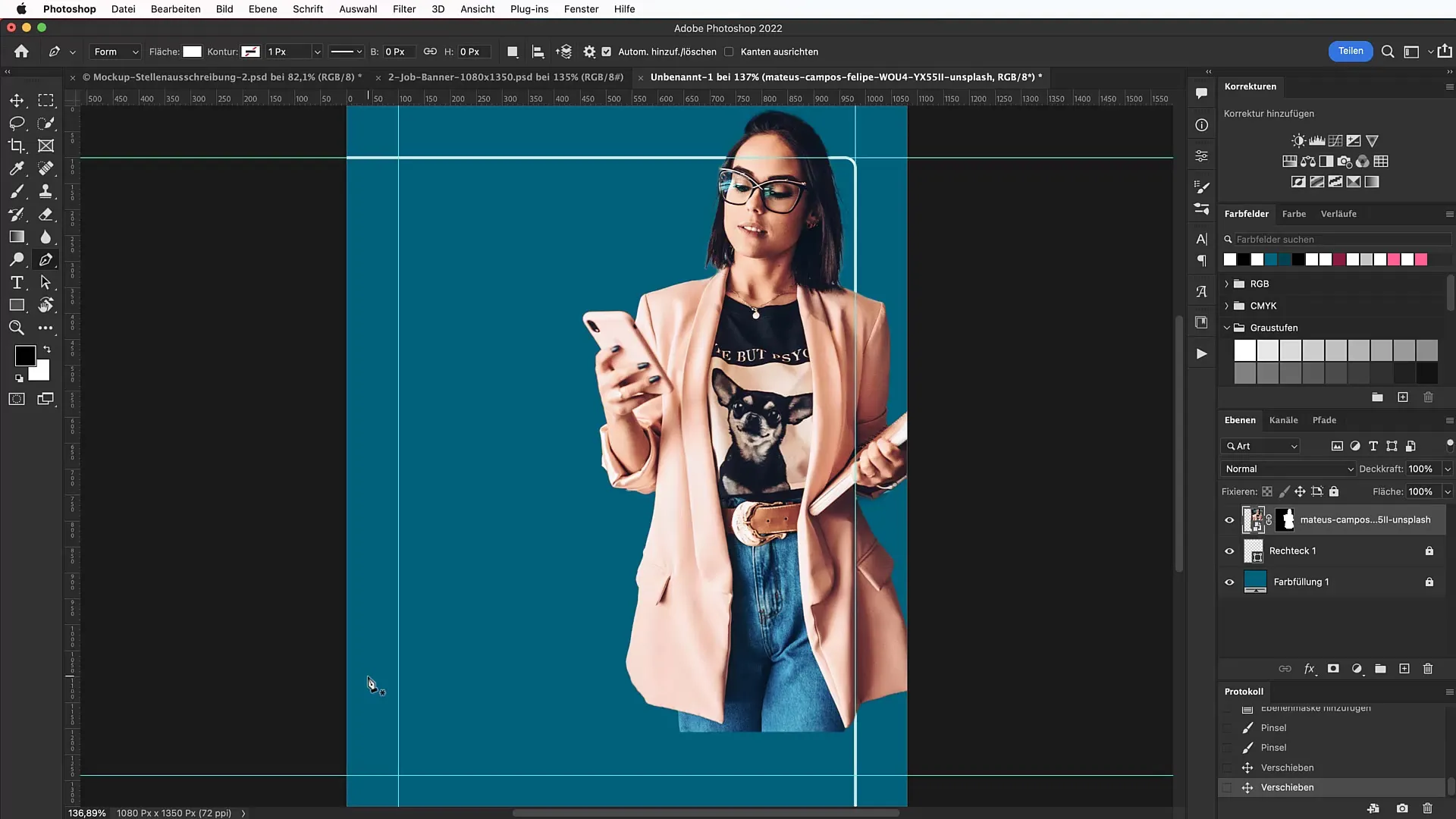
Sonra, keseceğiniz resmi yer dalgasına yerleştirin, böylece en iyi sonucu alırsınız. Kişiye odaklanmayı sağlamak için resmin beyaz çerçeveden biraz dışarıya taşmasına dikkat edin.
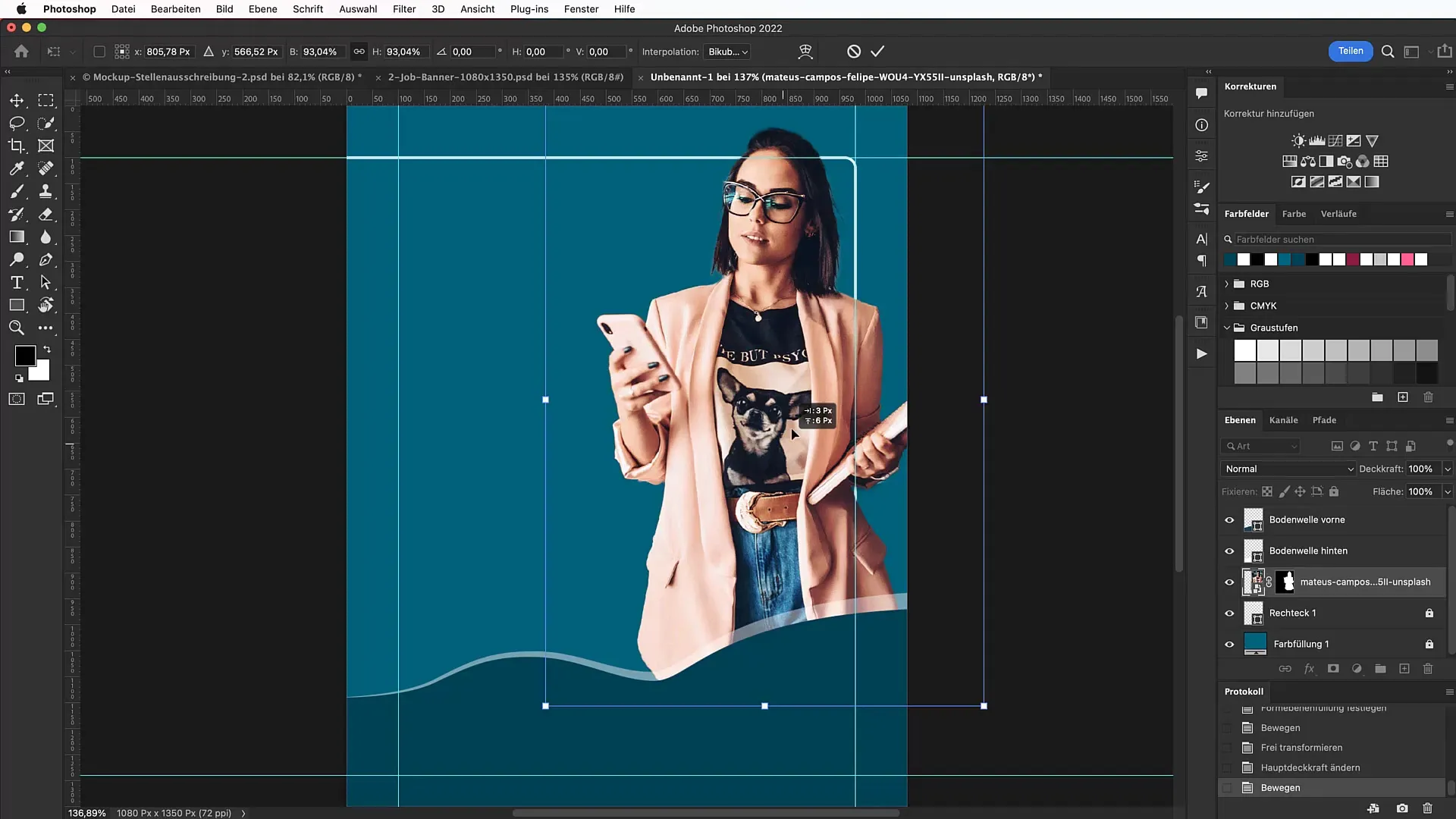
Glamur faktörünü artırmak istiyoruz, arka planı hafifçe canlandırarak. En alt seviyeye bir Unsplash dokusu sürükle. Karışım modunu "Renk" olarak değiştir ve şeffaflığı ayarlayarak ön plandaki metnin hala iyi okunabilir kalmasını sağla.
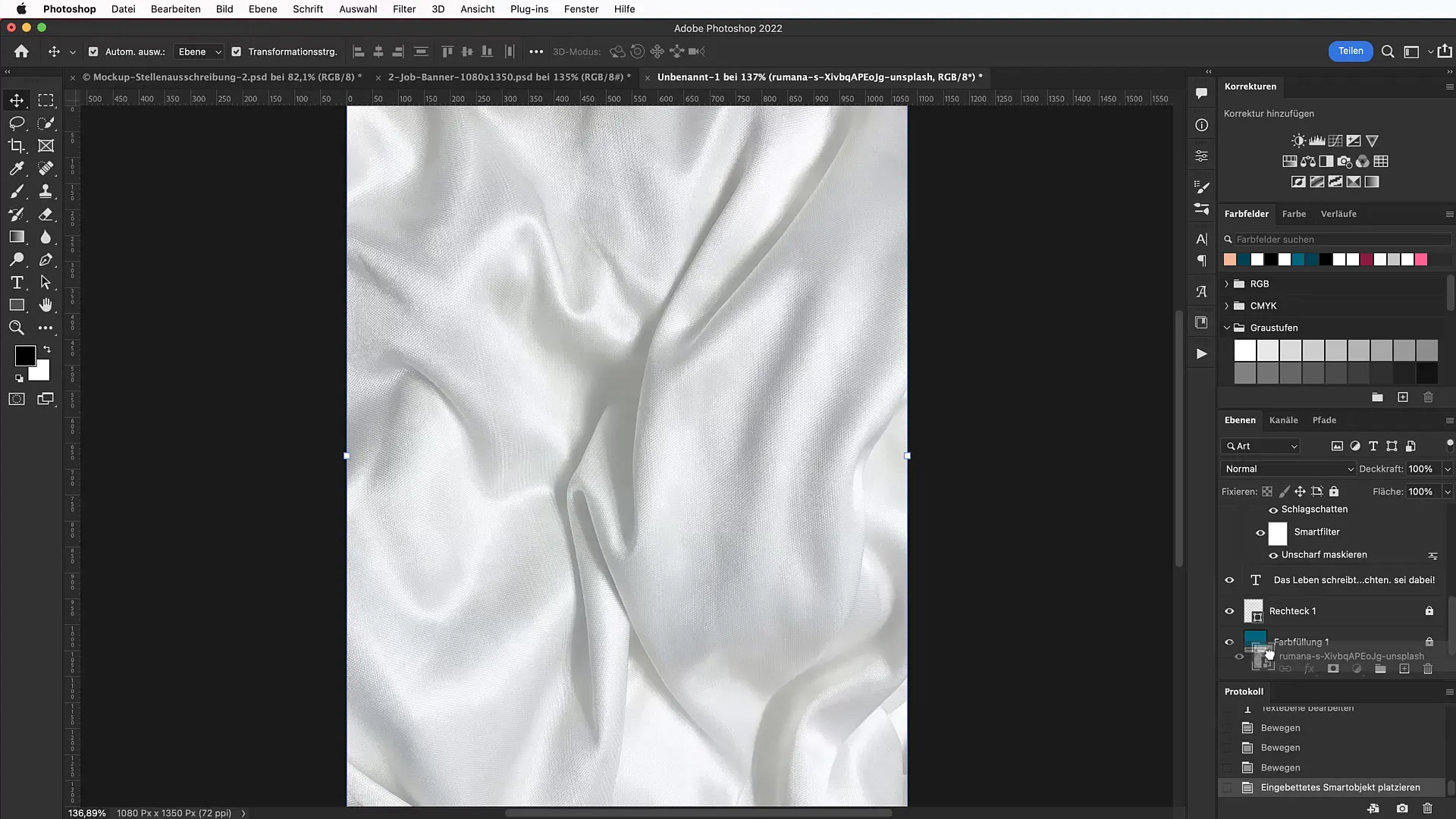
Sonraki adım uygun fontları kullanmak. Google Fonts'da "Barlow Condensed" gibi seçenekler ara ve bu fontu yükleyerek şık ve net metinler oluştur. Staj pozisyonu için başlık metnini oluşturmak için metin aracını seç. Başlık metni için yaklaşık 114 Pt yazı boyutu kullan.
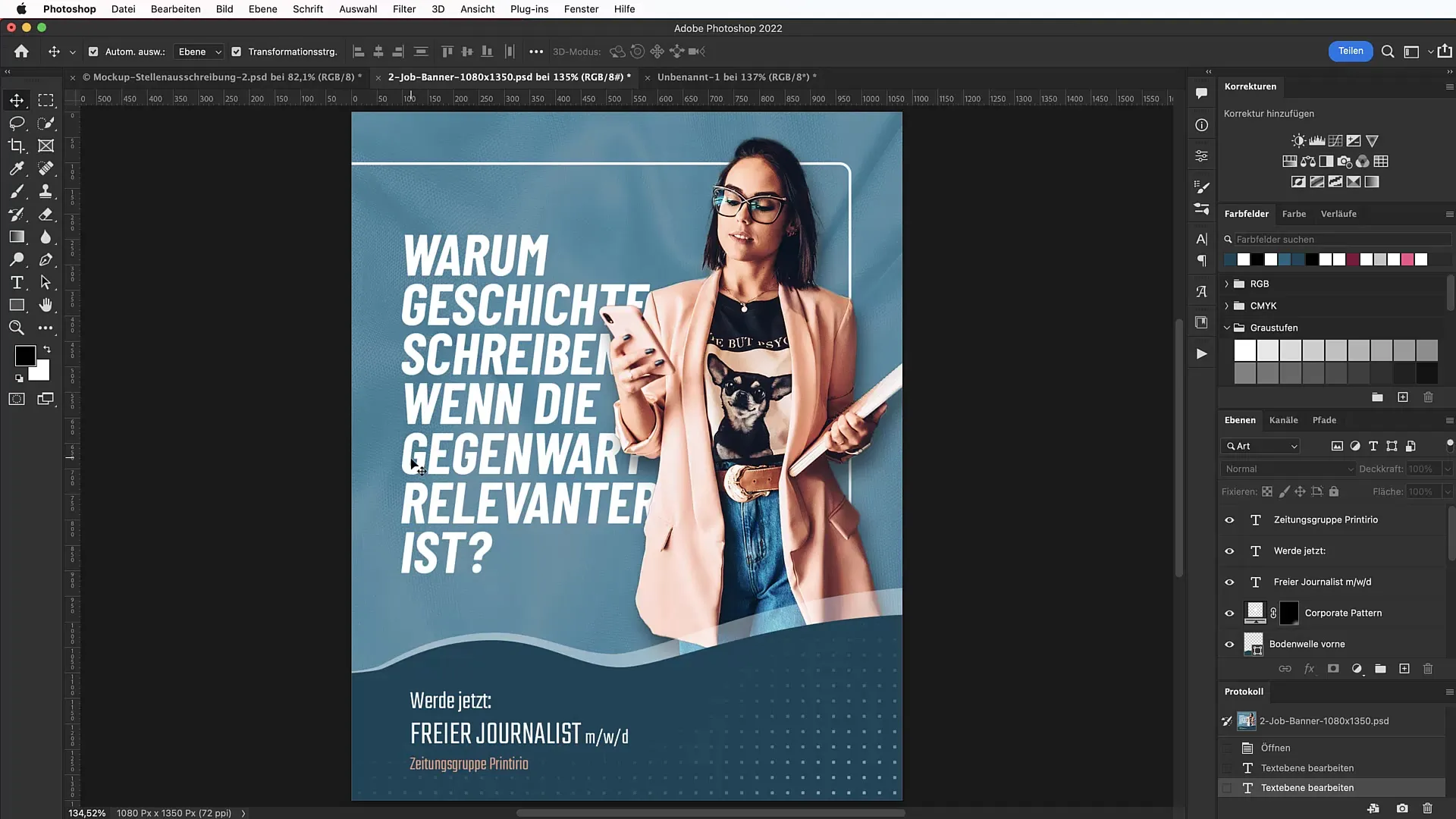
Örneğin "İş İş Hooray!" gibi davetkar bir slogan oluştur ve onu kesilmiş kişinin arkasına konumlandırarak ilgi çekici bir şekle getir. Metnin okuyucuyu da içine çekmesi ve net bir çağrı yapması önemlidir.
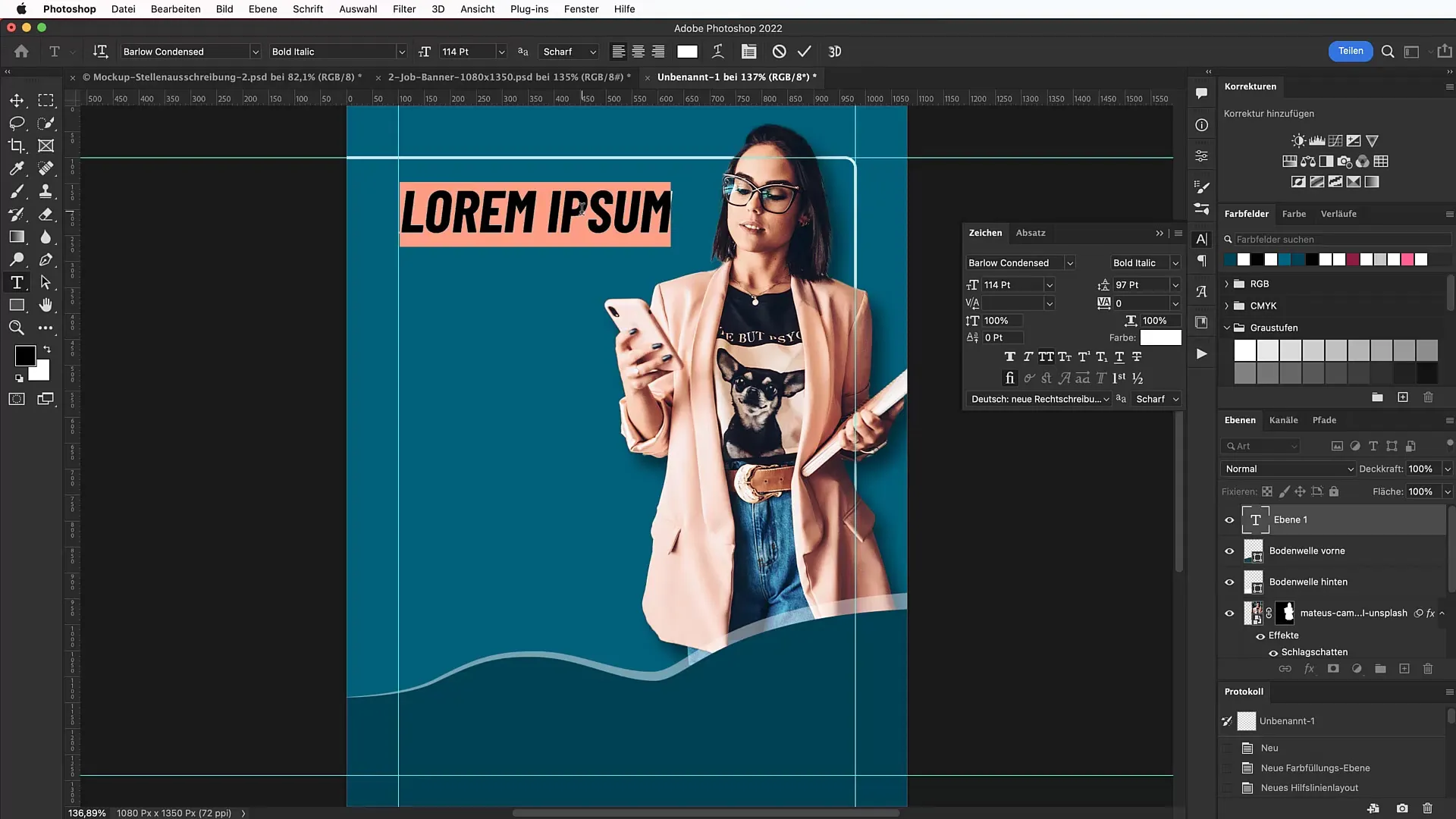
Şimdi özel iş detayları ekleyebilirsin, "Serbest Gazeteci" unvanı gibi ve diğer bilgiler. Tüm yazı tiplerinin ve boyutlarının uyumlu olduğundan emin ol, uyumlu bir tasarım elde etmek için.

Nihayet, detayları gözden geçirme zamanı geldi. Tüm bannerı görsel olarak uyumlu olacak şekilde kontrol et ve tüm yazıların iyi okunabilir olduğundan ve renklerin birbiriyle uyumlu olduğundan emin ol. Pozisyonları ve boyutları ayarlayarak tasarımın tüm unsurlarının iyi bir şekilde birlikte çalıştığından emin olabilirsin.
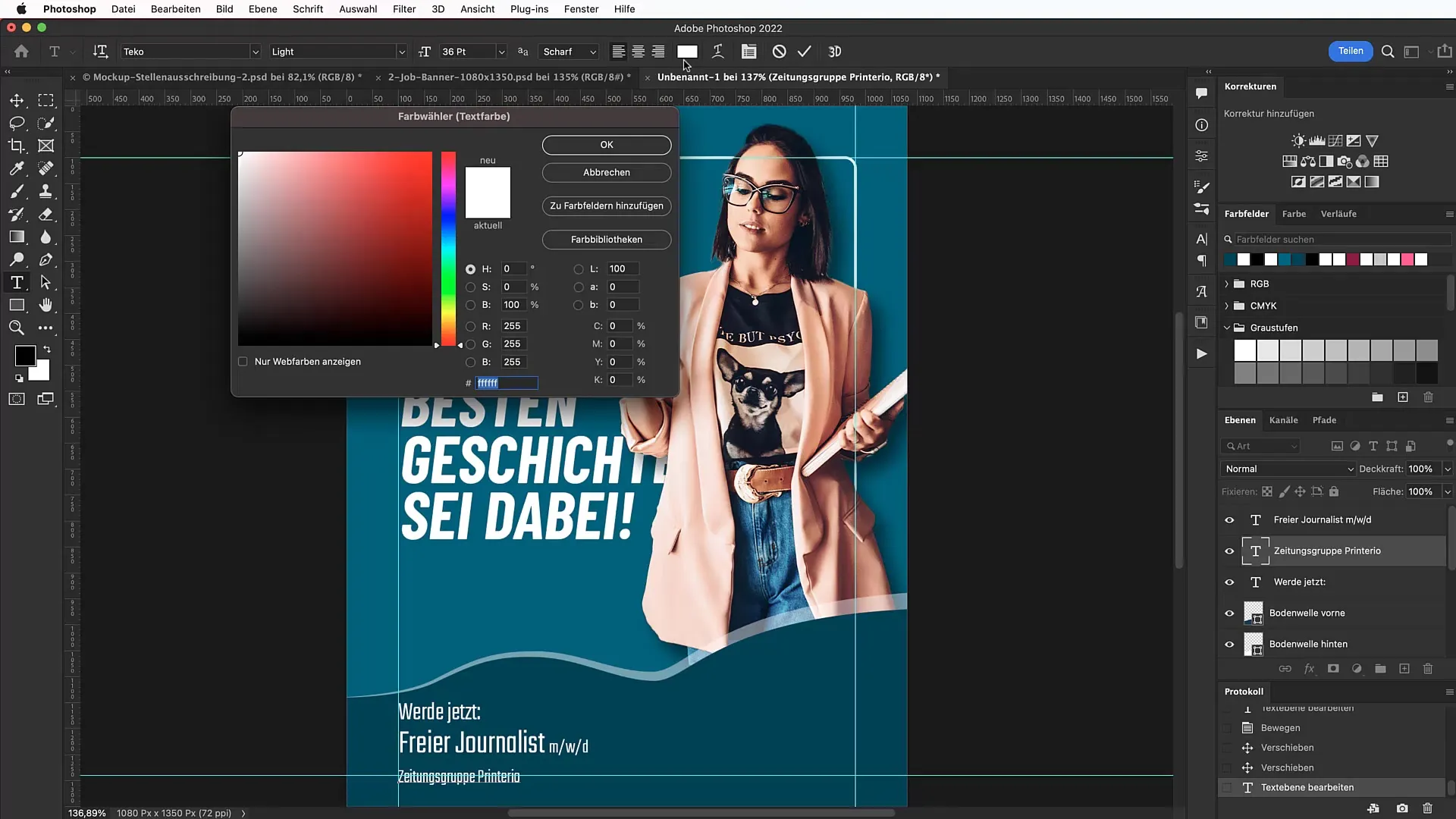
Özet
Bu kılavuzda, Photoshop'ta etkili ve cazip bir iş bannerını nasıl tasarlayacağını öğrendin. Format seçiminden kişileri çıkarmaya, uygun yazı tiplerini seçmeye ve dokuların kullanımına kadar tüm önemli adımları ele aldık.
Sık Sorulan Sorular
Bir Sosyal Medya Bannerı için çözünürlük ne kadar olmalıdır?Çevrimiçi uygulamalar için önerilen çözünürlük 72 dpi'dır.
İş ilanları için hangi yazı tipleri uygundur?"Barlow Condensed" gibi net ve modern bir yazı tipi uygun olacaktır.
Görüntüleri en iyi nasıl kesilir?Hızlı Seçim aracını ve "Konuyu Seç" işlevini kullanın.
Kurumsal Desen nedir ve nasıl kullanılır?Markanın kimliğini güçlendiren ve tasarımlarda kullanılabilen kimliği tanımlayan bir desenle ilgilidir.
Bannerımıza bir doku nasıl ekleyebilirim?Hafif bir etki elde etmek için bir doku indirin ve karışım modunu ve şeffaflığı ayarlayın.


